Данашњи телевизори не дозвољавају само да се подесите на телевизијске канале, већ и да приступате различитим ОТТ (преко врха) апликацијама за стриминг као што су Нетфлик и Хулу за ТВ емисије и филмове или друге апликације као што су ИоуТубе и Твитцх да бисте гледали алтернативни садржај.
Пошто волим да се крећем кроз неколико различитих апликација дневно на свом ТВ-у, може бити досадно тражити их сваки пут.
Срећом, открио сам да Самсунг телевизори долазе са функцијом где можете да додате апликације које често користите на почетни екран како бисте им лако приступили.
Након што сам мало истраживао и пролазио кроз чланке и форуме на мрежи, открио сам да вам Самсунг телевизори омогућавају више од додавања апликација на почетни екран.
Поред додавања апликација на почетни екран, можете да закључате апликације на месту и да се крећете по постојећим апликацијама било којим редоследом који желите.
Да бисте додали апликације на почетни екран свог Самсунг ТВ-а, отворите мени апликација на паметном чворишту, идите до апликације коју желите да додате и изаберите опцију „Додај на почетну страницу“ из падајућег менија.
У овом чланку ћемо погледати како да додате апликације на почетни екран вашег Самсунг ТВ-а и како да преместите апликације које већ имате на почетном екрану било којим редоследом који желите.
Поред тога, такође ћемо погледати како да уклоните апликације са почетног екрана, инсталирате апликације трећих страна и закључате апликације на вашем Самсунг ТВ-у.
Како додати нову апликацију на почетни екран на Самсунг ТВ-у
Самсунг телевизори вам омогућавају да додате апликације на почетни екран вашег телевизора тако да можете лако да им приступите кад год желите.
Да бисте додали нову апликацију на почетни екран вашег Самсунг ТВ-а:
- Кликните на дугме за почетну страницу на даљинском управљачу за ТВ да бисте приказали паметно чвориште на телевизору.
- Користите тастере са стрелицама и идите до менија апликација у доњем левом углу екрана телевизора.
- Одавде изаберите икону Подешавања у горњем десном углу екрана.
- Крећите се по менију траке помоћу даљинског управљача за ТВ да бисте пронашли апликацију коју желите да додате на почетни екран.
- Када пронађете апликацију, изаберите опцију „Додај на почетну страницу“ у падајућем менију.
Важно је напоменути да ако је апликација већ на почетном екрану, опција „Додај на почетну страницу“ се неће појавити.
Како да померате апликације на почетном екрану на Самсунг ТВ-у
Поред додавања омиљених апликација на почетни екран вашег Самсунг ТВ-а, можете и да померате апликације и да их распоредите на било који начин.
Ова функција помаже у приступачности апликацијама вашег ТВ-а, омогућавајући вам да прегледате апликације редоследом који најбоље одговара вашим потребама.
Да бисте преместили апликације на почетни екран, отворите „Смарт Хуб“ и идите на мени апликација.
Када пронађете своју апликацију, изаберите опцију „Премести“ из падајућег менија и користите стрелице за навигацију на Самсунг даљинском управљачу да бисте позиционирали апликацију где год желите.
Како уклонити апликације са почетног екрана на Самсунг ТВ-у


У неким случајевима, можда ћете желети да уклоните одређену апликацију на почетном екрану.
То може бити зато што апликација више не ради како је предвиђено или сте престали да је користите.
Да бисте уклонили апликације са почетног екрана Самсунг ТВ-а, све што треба да урадите је да следите доле наведене кораке:
- Притисните дугме за почетак на даљинском управљачу за Самсунг ТВ и користите тастере са стрелицама да бисте се кретали до менија апликација у доњем левом углу.
- Одавде пронађите и означите апликацију коју желите да уклоните са почетног екрана.
- Кликните на падајући мени и изаберите опцију „Уклони“.
- Потврдите тако што ћете поново кликнути на „Уклони“.
Овај метод само уклања апликацију са почетног екрана и биће јој доступна као и обично из менија Апликације.
Како инсталирати нове апликације на Самсунг ТВ
Многе апликације као што су Нетфлик, Хулу и ИоуТубе су унапред инсталиране на вашем Самсунг ТВ-у.
Међутим, можда постоје друге апликације којима желите да приступите на свом телевизору.
Инсталирање нових апликација на ваш Самсунг ТВ је једноставно и не захтева много техничког знања.
Да бисте инсталирали апликацију на свој Самсунг ТВ, следите ове кораке:
- Прво, идите до менија апликација из паметног чворишта на вашем Самсунг ТВ-у.
- Када изаберете мени апликација, изаберите икону Претрага у горњем десном углу екрана. Икона за претрагу је означена малом иконом лупе.
- У траку за претрагу откуцајте назив апликације и изаберите „Претражи“.
- У менију апликације изаберите опцију преузимања и изаберите „Инсталирај“.
Важно је запамтити да овај метод функционише само за званичне апликације, односно за апликације наведене у продавници апликација Самсунг.
Ако апликација коју тражите није доступна у Самсунг Апп Сторе-у, нећете моћи да је инсталирате на овај начин.
Како инсталирати апликације трећих страна на ваш Самсунг ТВ
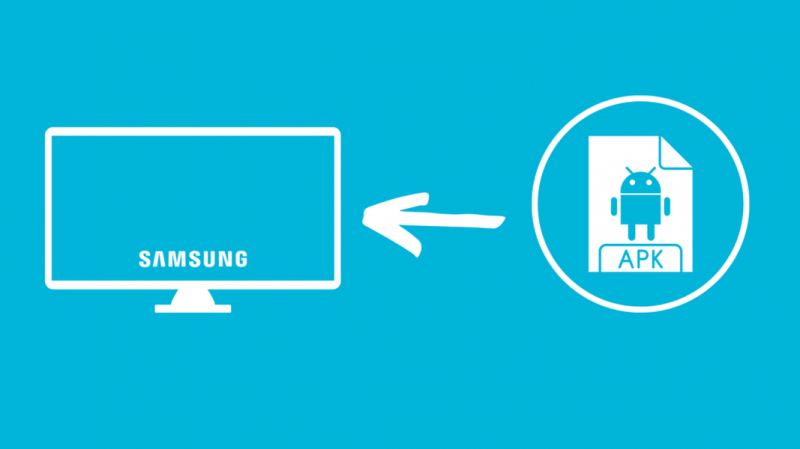
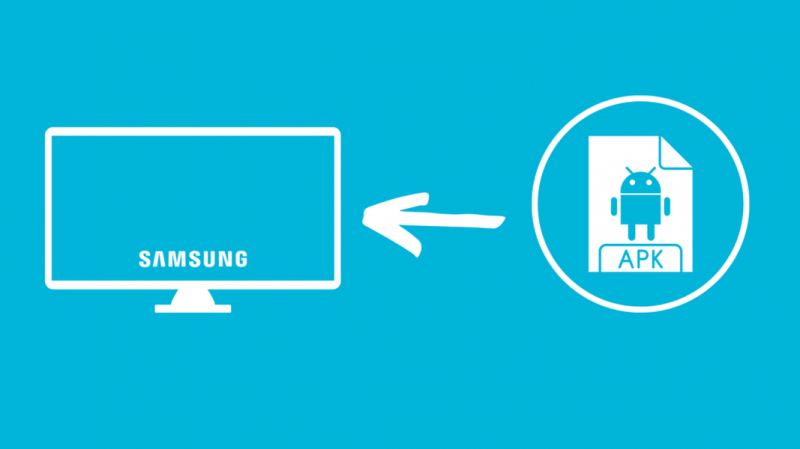
Пошто се Самсунг ТВ ОС разликује од Андроид ОС-а, можете преузети само апликације компатибилне са Самсунг Смарт ТВ-ом.
Пошто је Самсунг Апп Сторе једини званични начин за преузимање апликација на ваш Самсунг ТВ, заиста морате бити креативни ако желите да инсталирате апликације трећих страна на свој Самсунг ТВ.
Најлакши начин да приступите апликацијама трећих страна на вашем Самсунг ТВ-у је да користите уређај за стриминг као што је Цхромецаст или Фирестицк.
Све што треба да урадите је да повежете телевизор са уређајем за стриминг и моћи ћете да приступите апликацијама које желите.
Други начин за инсталирање апликација трећих страна на ваш Самсунг ТВ је коришћење УСБ диска.
Да бисте додали апликацију треће стране на свој Самсунг ТВ помоћу УСБ диска, све што треба да урадите је да следите ове кораке:
- Преузмите апк верзију апликације коју желите да додате на свој ТВ.
- Пренесите ову датотеку на УСБ уређај.
- Повежите УСБ диск са УСБ портом на вашем Самсунг ТВ-у и приступите апликацији помоћу менаџера датотека на вашем ТВ-у.
Важно је да се уверите да су преузете апликације компатибилне са вашом конфигурацијом Самсунг ТВ-а јер неће све апк датотеке функционисати како је предвиђено.
Увек можете да потражите свој одређени модел Самсунг ТВ-а на форумима за програмере да бисте сазнали да ли су одређене апликације компатибилне са вашим уређајем.
Омогућите опције за програмере на Самсунг ТВ-у
Други метод који можете да користите за инсталирање апликација трећих страна на свој Самсунг ТВ је мало техничкији и компликованији.
То укључује омогућавање режима за програмере на вашем Самсунг ТВ-у.
Режим програмера на вашем ТВ-у се углавном користи за отклањање грешака и тестирање нових апликација и функција.
Да бисте га омогућили, све што треба да урадите је да следите ове кораке:
- Из „Смарт Хуб“-а идите до панела „Апликације“.
- Унесите подразумевани пин 12345 помоћу даљинског управљача за ТВ и појавиће се искачући прозор
- Омогућите „Режим програмера“.
- Сада унесите ИП адресу рачунара са којег намеравате да преузмете апликације трећих страна на свој Самсунг ТВ.
- Поново покрените ТВ да бисте довршили процес.
Када омогућите режим програмера на свом Самсунг ТВ-у, морате да дозволите инсталацију из непознатих извора да бисте инсталирали апликације трећих страна на ваш Самсунг ТВ.
Да бисте то урадили, следите ове кораке:
- Идите до менија апликација и кликните на „Подешавања“.
- На страници Подешавања идите на страницу „Лично“.
- Кликните на „Безбедност“ и омогућите инсталацију из непознатих извора.
Када то урадите, моћи ћете да преузмете апликације трећих страна на свој Самсунг ТВ.
Како закључати апликације на вашем Самсунг ТВ-у за додатну приватност
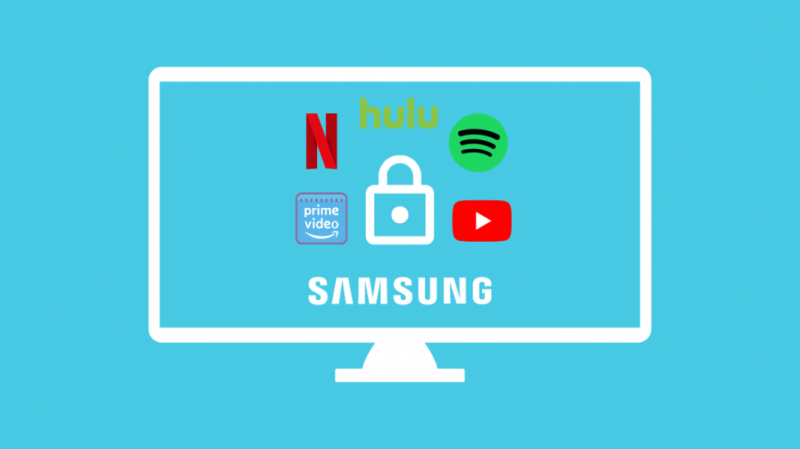
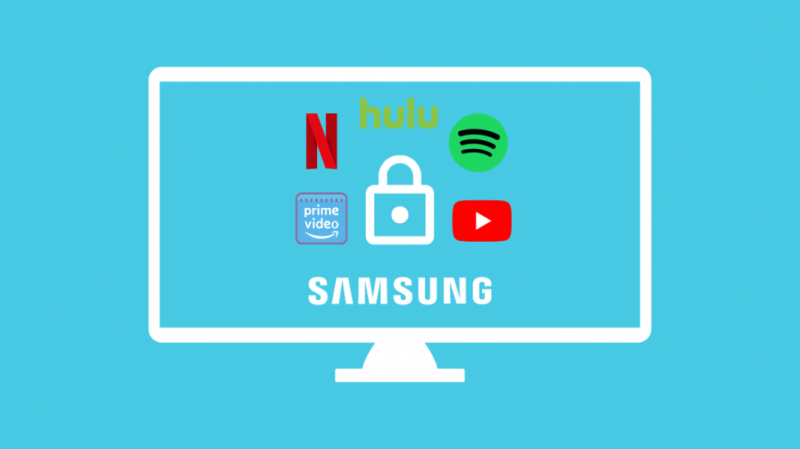
Можда ћете желети да додате мало приватности неким апликацијама на вашем Самсунг ТВ-у, па вам Самсунг омогућава да закључате своје апликације.
Да бисте закључали апликације на свом Самсунг ТВ-у, следите ове кораке:
- Отворите „Подешавања“ из менија апликација у „Смарт Хуб-у“.
- Изаберите апликацију коју желите из менија траке и кликните на падајући мени.
- Одавде изаберите опцију Закључај/Откључај.
Ваш ТВ ће од вас тражити да унесете ПИН. Ово је исто као сигурносни код вашег ТВ-а, а подразумевани код је 0000.
Подесите апликације на аутоматско ажурирање на Самсунг ТВ-у
Ако имате доста апликација инсталираних на вашем Самсунг ТВ-у, желећете да их све ажурирате како бисте били сигурни да не наиђете на техничке грешке.
Међутим, може бити досадно ручно ажурирати сваку апликацију једну по једну.
Уместо тога, Самсунг телевизори долазе са функцијом која омогућава да се апликације које сте инсталирали аутоматски ажурирају када се уведе ново ажурирање.
Да бисте омогућили ову функцију, следите ове кораке:
- Отворите мени апликација и идите до „Подешавања“.
- Потражите опцију „Аутоматско ажурирање“ и притисните ентер да бисте је омогућили.
Када се то уради, ваше апликације би требало да се аутоматски ажурирају.
Ако желите да искључите аутоматска ажурирања, једноставно идите до опције „Аутоматско ажурирање“ и онемогућите је.
Како додати апликације на старији Самсунг Смарт ТВ
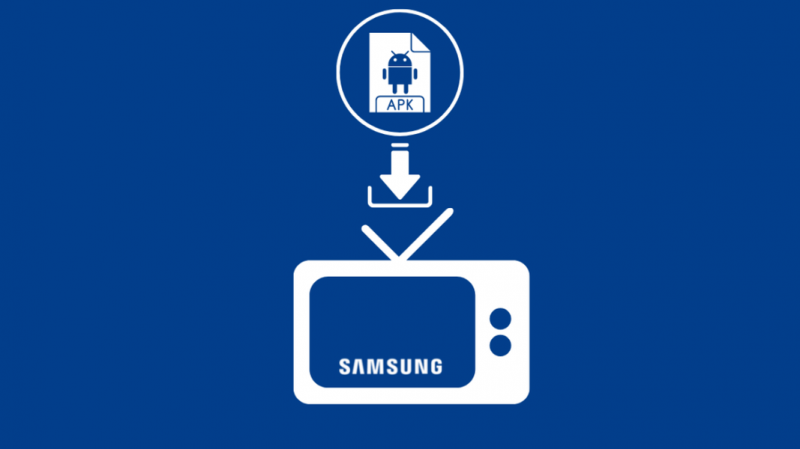
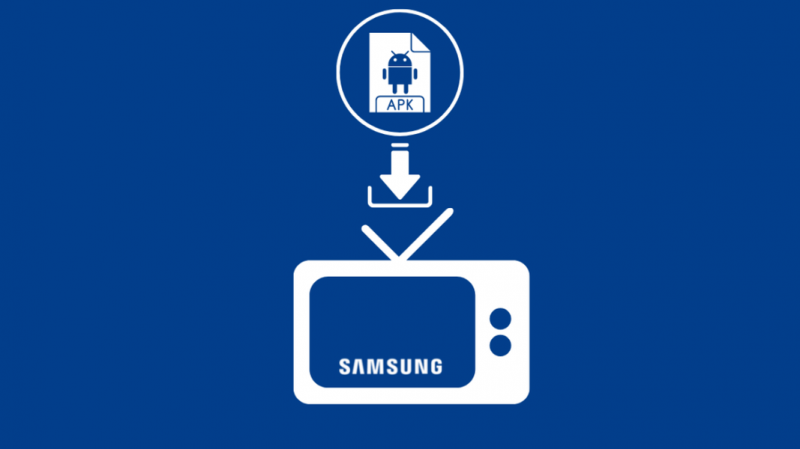
Преузимање апликација на старије Самсунг Смарт ТВ прилично је једноставно.
Све што треба да урадите је да потражите апликацију коју желите да инсталирате у оквиру за претрагу апликација да бисте пронашли апликацију у продавници апликација Самсунг.
Ако не можете да пронађете апликацију коју тражите на Самсунг Смарт ТВ-у, можете да користите УСБ диск и следите исти поступак као што је горе поменуто за преузимање апликација трећих страна.
Контактирајте подршку
Ако имате проблема са инсталирањем, брисањем или премештањем апликација на вашем Самсунг ТВ-у, то може указивати на неки проблем са вашим Самсунг ТВ-ом.
У овом случају, најбоље је контактирати Самсунгова брига о корисницима , јер би могли да дијагностикују проблем на даљину или да пошаљу техничара да реши проблем.
Ако је то одређена апликација која узрокује проблем, као што је Нетфлик или Спотифи, можете контактирати корисничку подршку програмера апликације како бисте пронашли решење.
Закључак
Додавање апликација на почетни екран вашег Самсунг ТВ-а је прилично једноставно, као и премештање апликација и њихово уклањање.
Ако наиђете на неке проблеме када користите апликације на свом Самсунг ТВ-у, неки кораци које можете предузети да покушате да решите проблем су:
- Хладно покретање – Искључите ТВ тако што ћете притиснути и држати дугме за напајање на Самсунг даљинском управљачу и искључити га. Сачекајте око 30 секунди пре, а затим га поново укључите.
- Ажурирање софтвера – Уверите се да су све апликације на вашем Самсунг ТВ-у ажурне, јер старије верзије апликација могу да доведу до тога да ваш ТВ заостаје или греши. Поред тога, уверите се да је и ваш ТВ ажуриран.
- Брисање апликације и поновно инсталирање – Брисање апликације и поновно инсталирање може помоћи у уклањању неких грешака.
- Ресетовање телевизора – Ресетовање телевизора може помоћи већини грешака на које наиђе.
Такође можете уживати у читању
- Како да искључите САП на Самсунг ТВ-у за неколико секунди: Урадили смо истраживање
- Самсунг ТВ се неће повезати на Ви-Фи: Како поправити за неколико минута
- Диснеи Плус не ради на Самсунг ТВ-у: Како поправити за неколико минута
- ИоуТубе ТВ не ради на Самсунг ТВ-у: Како поправити за неколико минута
- Како да обришете кеш на самсунг ТВ-у: Комплетан водич
Често постављана питања
Како да променим почетни екран на свом Самсунг ТВ-у?
Можете да промените почетни екран Самсунг ТВ-а додавањем или уклањањем апликација са почетног екрана или кретањем по апликацијама које већ постоје.
Како да дођем до почетног екрана свог Самсунг ТВ-а?
Можете доћи до почетног екрана вашег Самсунг ТВ-а притиском на дугме за почетни екран на Самсунг даљинском управљачу.
Где је дугме за почетак на Самсунг даљинском управљачу?
Дугме за почетак на вашем Самсунг даљинском управљачу налази се близу центра даљинског управљача, обично изнад дугмади за навигацију.
Зашто моје дугме за почетак не ради на даљинском управљачу за Самсунг ТВ?
Дугме за почетни екран на даљинском управљачу за Самсунг ТВ можда неће радити ако ваш ТВ наиђе на неку врсту софтверског квара или ако је дугме на даљинском управљачу истрошено.
